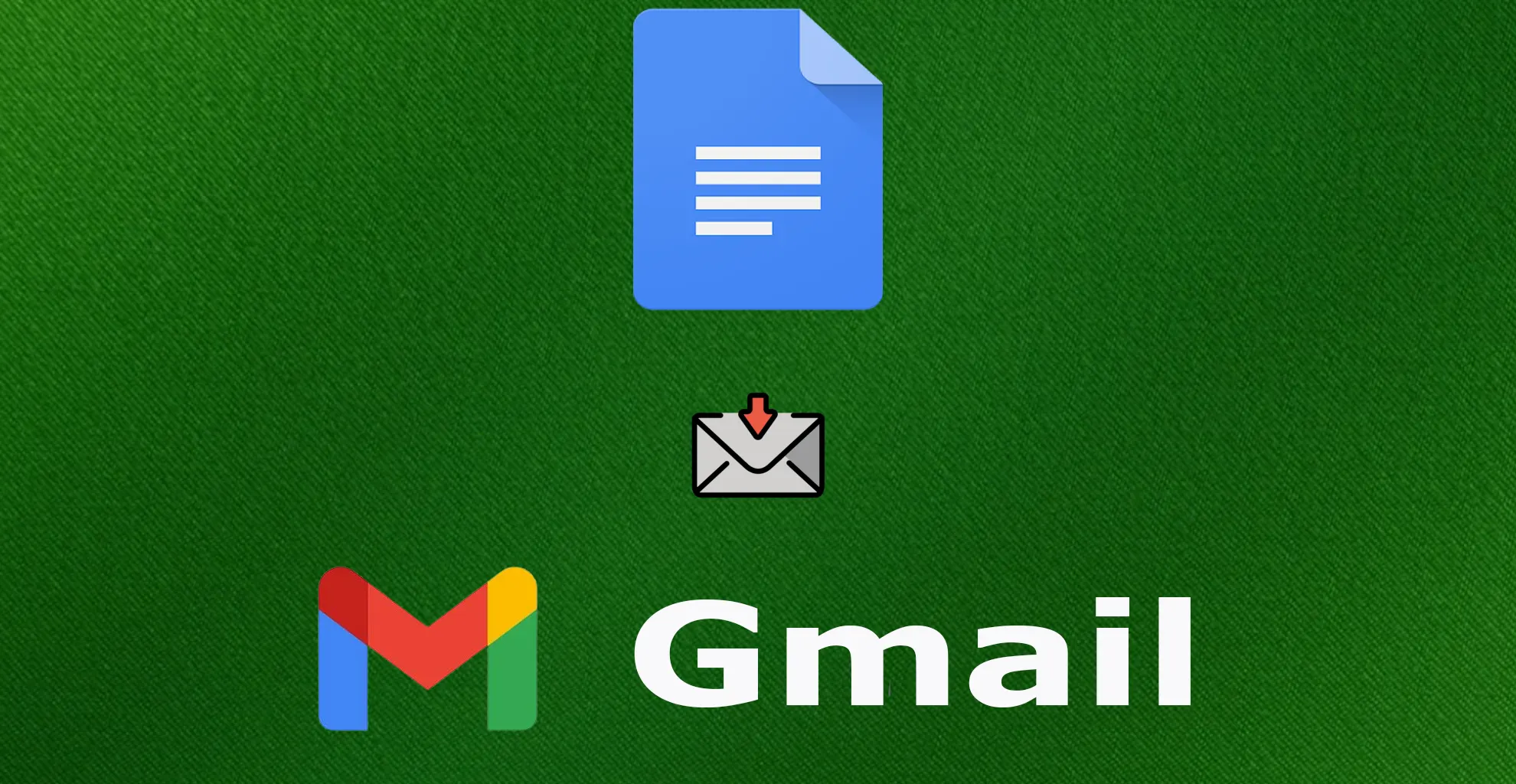A Google Dokumentumok nagyra értékelik felhasználó-központúságát, és felbecsülhetetlen értékű szakmai és tudományos környezetben. Figyelemre méltó funkció a dokumentumok automatikus mentése a módosítások elvégzése után másodperceken belül, hatékonyan csökkentve az adatvesztés kockázatát, amely gyakran előfordul a hagyományos szövegszerkesztőkkel, például a Microsoft Word-dal végzett munka során.
Ezenkívül a Google Dokumentumok számos funkciót kínál a termelékenység és az együttműködés javítására. Ezek közé tartozik az e-mail levelezéshez való sablonok létrehozásának lehetősége közvetlenül a platformon belül. A Google Dokumentumok lehetőséget biztosít arra is, hogy elküldésük előtt megtekintsék a piszkozatokat a Gmailben. Ezenkívül megoszthat és közösen írhat e-mailt, vagy módosíthat.
Tekintsük meg a Gmailhez e-mail létrehozásának folyamatát a Google Dokumentumokban az eljárás lépéseinek feltárásával.
E-mail piszkozat létrehozása a Google Dokumentumokban
Ha e-mail piszkozatot szeretne létrehozni a Google Dokumentumokban , kövesse az alábbi lépéseket:
- Először is nyissa meg a Google Dokumentumok webhelyét, és ha szükséges, jelentkezzen be Google-fiókjába.
- „Üres” oldalra kattintva .
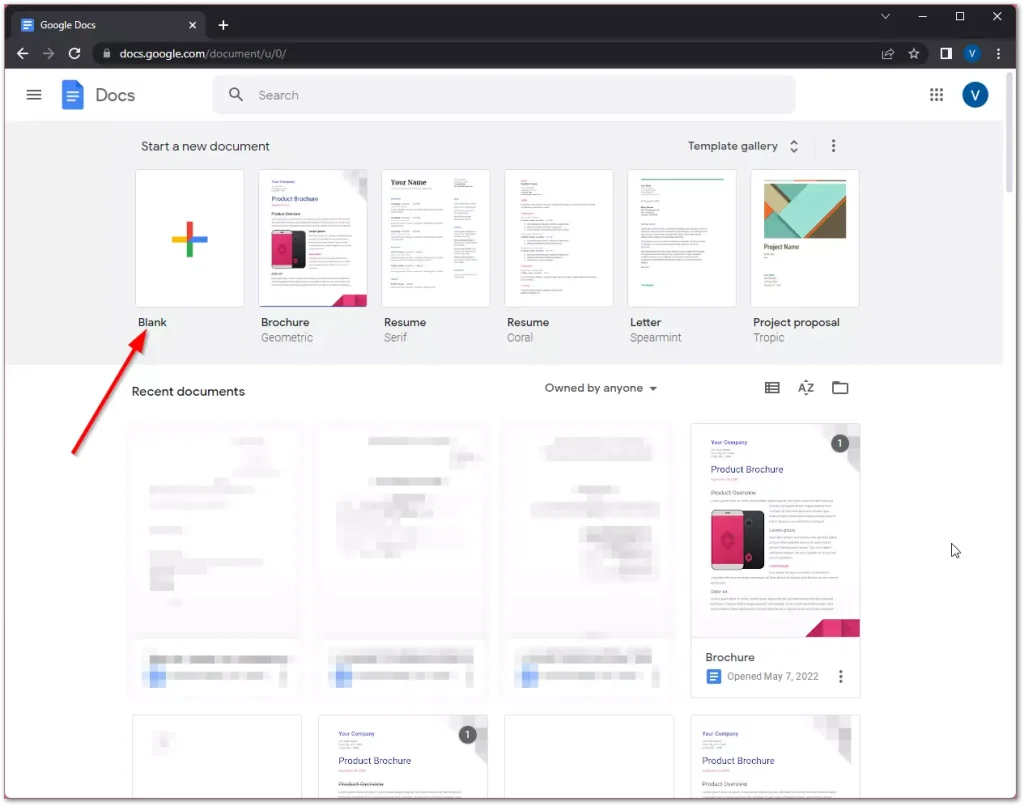
- Ezután kattintson a „Beszúrás” fülre, nyissa meg az „Építőkockák” listát, és válassza az „E-mail vázlat” lehetőséget.
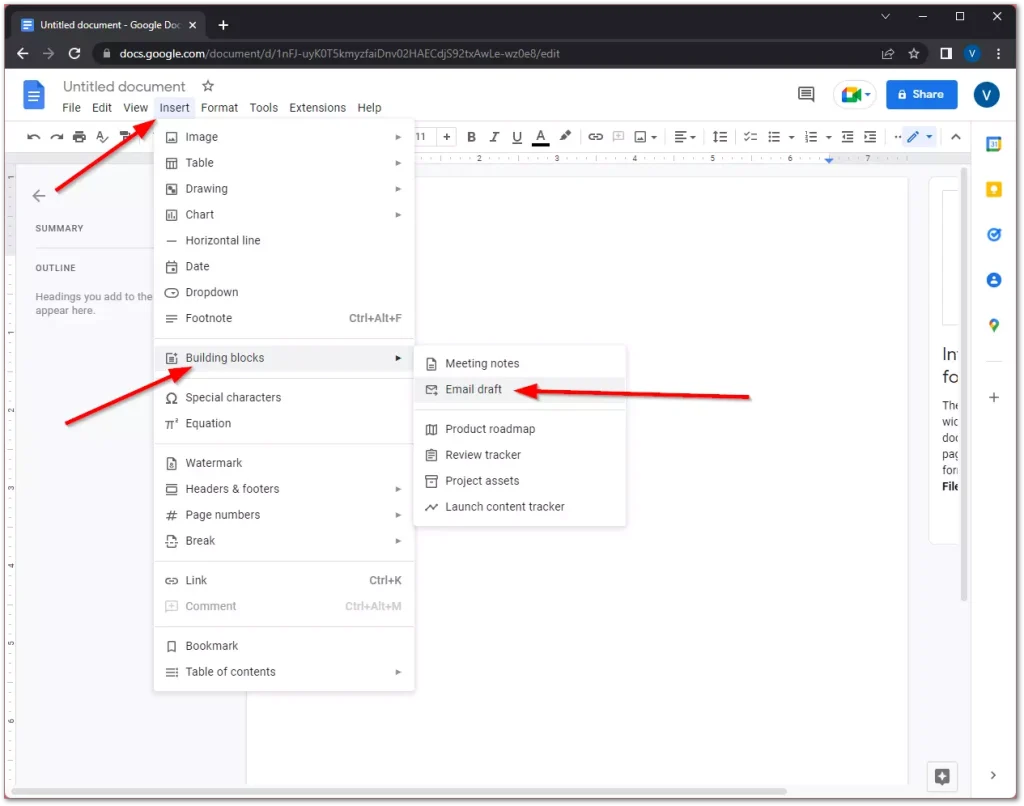
- Azt is beírhatja, hogy „@email” a dokumentum tetején, és válassza ki az „E-mail piszkozat” lehetőséget a legördülő menüből.
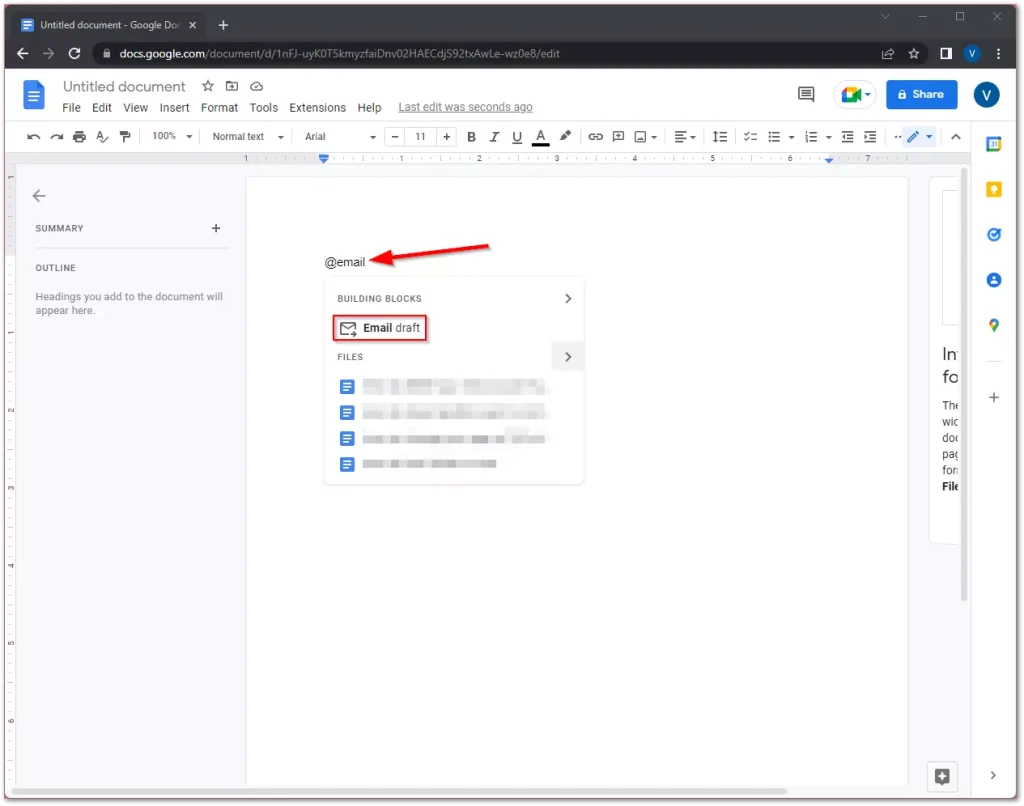
- Mindenesetre felveheti a címzetteket a „Címzett” részben.
- Ezután adja meg a tárgyat és az e-mail tartalmát.
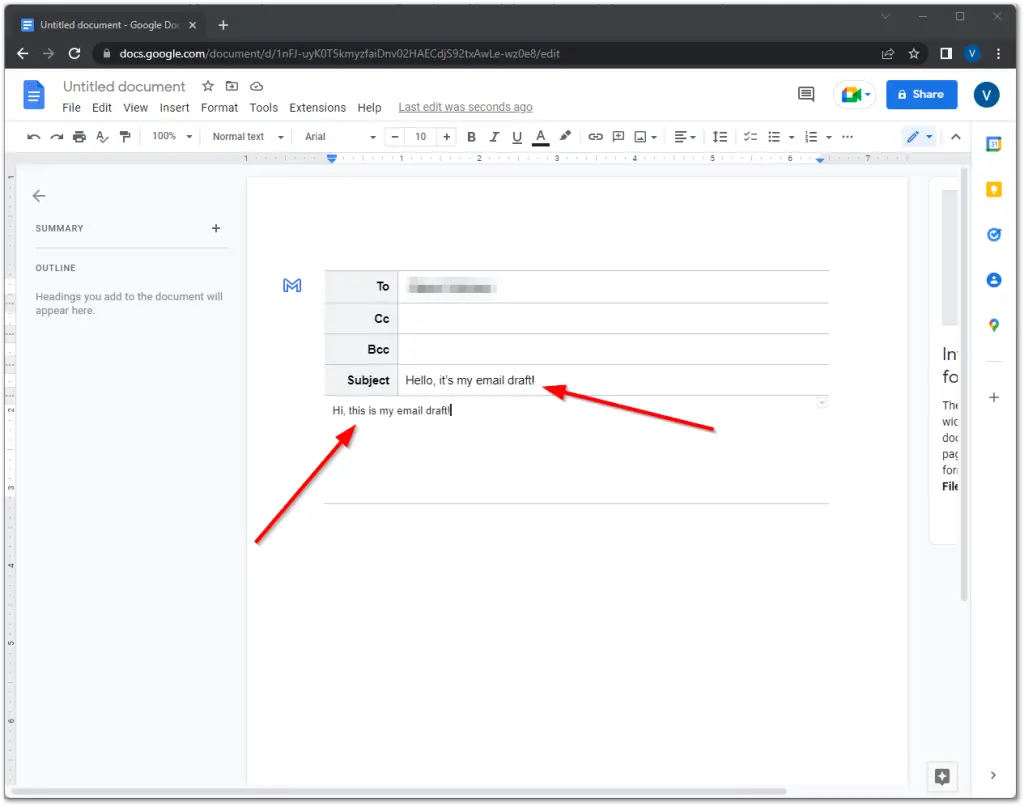
- Használhat különböző típusú szöveges funkciókat, például használhatja az áthúzást a Google Dokumentumokban .
- Ha végzett az e-maillel, kattintson a kék Gmail logóra a vázlat bal felső sarkában.
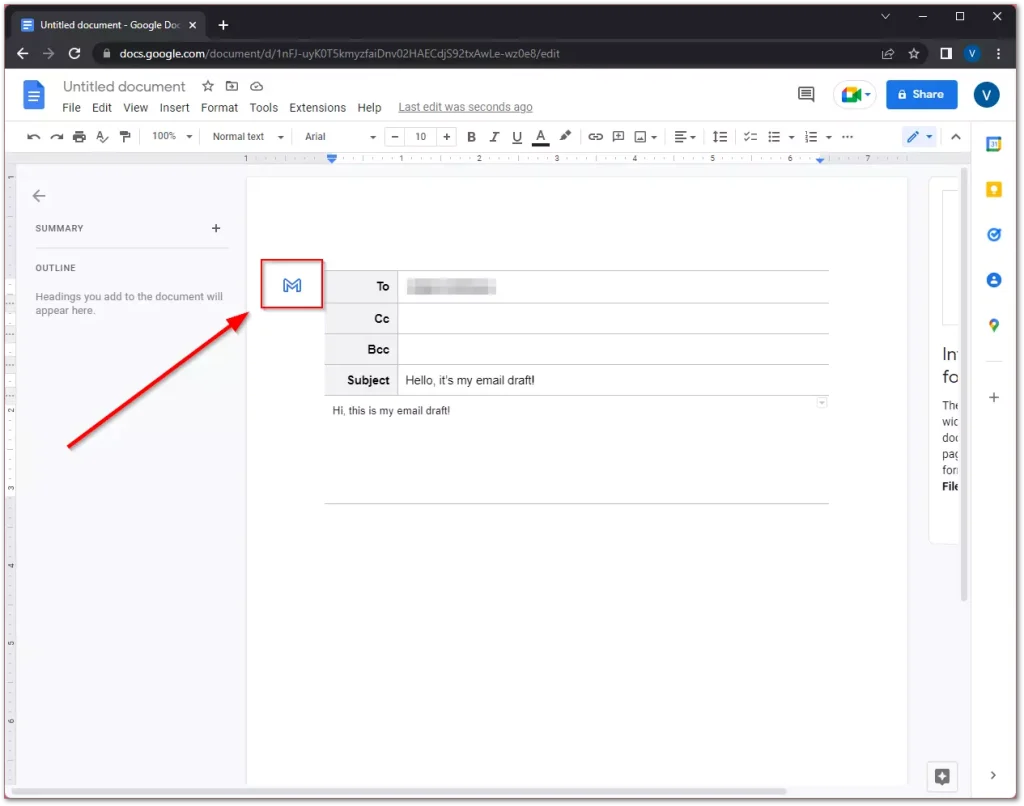
- Végül a piszkozat megnyílik a Gmailben, egy új előugró ablakban. Most kattintson a „Küldés” gombra, és kész.
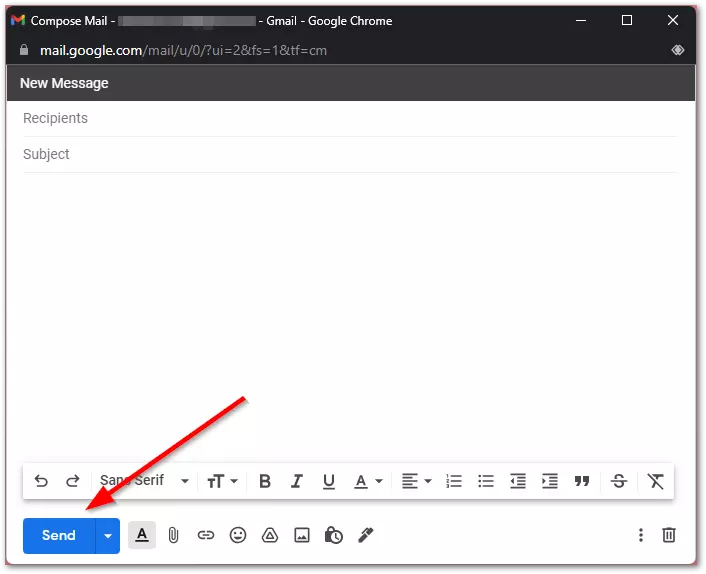
Miután elvégezte ezeket a lépéseket, létrehozhat egy e-mail piszkozatot a Google Dokumentumokban. Azt is fontos szem előtt tartani, hogy az e-mailt abból a fiókból küldjük, amelyhez kapcsolódik. Ha például munkahelyi fiókból használja a Google Dokumentumokat, akkor az e-mailt a munkahelyi e-mail-fiókjából küldjük el.
Milyen előnyei vannak a Google Dokumentumok használatának?
A Google Dokumentumok sok felhasználó számára felváltotta a szokásos programokat, mint például a Word vagy a Notepad. Ez egy online szolgáltatás, amely bármilyen eszközről működik, és nem igényel telepítést vagy aktiválást – csak a Google-fiókját. Ha létrehoz egy Google-dokumentumot, látni fogja, hogy az nagyon hasonlít egy Microsoft Word-ben létrehozott dokumentumra. Itt többek között választhat betűtípust és -méretet, szöveget színesen kiemelhet, igazíthat, illetve különféle elemeket szúrhat be. Ha tudja, hogyan kell dolgozni a Wordben, a Google Dokumentumok használata nem lesz nehéz Önnek.
A Google Docs számos előnnyel is rendelkezik. Minden felhasználó számára ingyenes. Nem kell aggódnia az adatbiztonság miatt, mert mindezt a felhőben tárolja. Egyébként nyomon követheti a változásokat a Google Dokumentumok dokumentumaiban . Bármilyen eszközön megnyithat egy dokumentumot, például otthoni számítógépén írhat jelentést, majd munkahelyen megnyithatja okostelefonján.
Ezenkívül a Google Dokumentumok néhány érdekes funkciót kínál, amelyek széles körben használhatók a tanulásban:
- Együttműködő hozzáférés.
- Más felhasználóknak hozzáférést adhat a dokumentumához. Ebben az esetben a dokumentum olvasható, kommentálható vagy szerkeszthető.
- Testreszabhatja a hozzáférési szinteket, és megoszthatja dokumentumait a közösségi hálózatokon.
- A tanulók megoszthatják egymással, amikor együtt dolgoznak egy projekten, például anyagokat gyűjtenek egy jelentéshez. Megkérheti a hallgatót, hogy adjon szerkeszthető hozzáférést Önnek, ha folyamatos értékelést szeretne végezni, azaz ellenőrizze a munkát annak befejezése előtt, hogy javaslatokat tegyen a javításra.
- Kommentálási lehetőség.
- Amikor egy dokumentumon dolgozik, megjegyzéseket fűzhet hozzá. Jelölje meg például, hogy mit szeretne a jövőben hozzáadni a dokumentumhoz.
- Együttműködési munkához is elérhető a kommentelés, ami azt jelenti, hogy más felhasználókkal együtt kommentálhat egy dokumentumot, illetve válaszolhat az ő megjegyzéseikre. Amikor egy megjegyzésre válaszol, a felhasználó e-mailben értesítést kap.
- Az ilyen megjegyzések nagyon kényelmesek a dokumentumokon közösen dolgozó diákok számára, a tanárok számára pedig jó módja a visszajelzésnek.
- Lehetőség különféle elemek hozzáadására.
- Hozzáadhat elemeket, például képeket, képeket, képleteket, táblázatokat, hivatkozásokat és speciális karaktereket a Google Dokumentumokhoz.
- Feltölthet egy képet a számítógépéről, készíthet fényképet webkameráról, linket adhat egy képre, vagy kereshet képet az albumában vagy a Google Drive-ban. Közvetlenül a Google-ban is kereshet képeket, és a keresés csak azokat a képeket jeleníti meg, amelyeket kereskedelmileg felhasználhat és módosíthat. És természetesen előnyt jelent, ha a Gmailbe írt e-mailt a Google Dokumentumokban készíti el.
E-mail piszkozat a Google Dokumentumokban: módosítás, mentés, törlés
Tudnia kell, hogy a Google Dokumentumokban az e-mail elrendezés egyszerűen egy szabványos dokumentum hozzáadott metaadatokkal, például a címzettek címeivel és a dokumentum címével, bár ezt nem kell hozzáadnia, egyszerűen létrehozhat egy dokumentumot, amelyet elküldhet egy e-mail piszkozatot. Lényegében a Google-fiókjában dolgozik, és a létrehozott dokumentum elküldhető eseményjegyzetként a naptárába, vagy e-mail piszkozatként a fiókjába. A Google Dokumentumok szolgáltatásban a felhasználók igényeik szerint bármikor szerkeszthetik, törölhetik vagy elmenthetik ezeket a dokumentumokat. Az egyes műveletek folyamata intuitív; egyszerűen dolgozhat egy dokumentummal a Google Dokumentumokban. A Küldés gombra kattintás után az aktuális verzió elküldésre kerül a Gmailbe; Ha ezt követően további módosításokat végez, akkor a piszkozatot újra el kell küldenie az e-mail címére. A Gmailbe való elküldés után dolgozzon a levélpiszkozattal, ott hozzáadhat vagy eltávolíthat címzettet, és szükség esetén módosíthatja a levél szövegét.
- E-mail-piszkozatok törlése . Ha szükség van egy piszkozat e-mail törlésére a Google Dokumentumokban, a felhasználók ezt úgy tehetik meg, hogy a Google Drive-ban lévő dokumentumok listájára lépnek, kiválasztják a kérdéses dokumentumot, majd a törlést választják. Ez a művelet a dokumentumot a kukába helyezi, ahol addig marad, amíg a felhasználó véglegesen nem törli. Fontos megjegyezni, hogy a folyamat befejezése után visszafordíthatatlan.
- E-mailek mentése: Az e-mailek mentését a Google Dokumentumokban a platform automatikus mentési funkciója kezeli. Ez azt jelenti, hogy minden billentyűleütés vagy dokumentumszerkesztés automatikusan mentésre kerül, így nincs szükség a folyamat manuális mentésére.
- Rendezze meg e-mail-piszkozatait: Ha sok dokumentumot hozott létre, nehéz lehet megtalálni a szükséges dokumentumot, de létrehozhat egy speciális mappát a Google Drive-ban az e-mail-piszkozatok rendszerezéséhez, megkönnyítve azok elérését és kezelését.